Annuncio pubblicitario
 Anche se ho avuto il piacere di usare una Apple TV negli ultimi mesi, sono stato immediatamente venduto su Roku 3. Puoi leggere di più sul prodotto (e stimolare il tuo appetito) in Danny Recensione di Roku 3 Roku 3 Review and GiveawayMan mano che più contenuti diventano disponibili online, la necessità di un abbonamento televisivo tradizionale potrebbe non essere più sufficiente per giustificare i costi. Se sei già abbonato a servizi come Netflix o Hulu Plus, ora potrebbe ... Leggi di più . Per me, è stata la combinazione di media on demand e un facile accesso alla mia vasta libreria multimediale che ha reso il caso di Roku, per non parlare di un prezzo interessante. In effetti, uso principalmente Roku 3 come scatola di ricarica per il mio Plex media center.
Anche se ho avuto il piacere di usare una Apple TV negli ultimi mesi, sono stato immediatamente venduto su Roku 3. Puoi leggere di più sul prodotto (e stimolare il tuo appetito) in Danny Recensione di Roku 3 Roku 3 Review and GiveawayMan mano che più contenuti diventano disponibili online, la necessità di un abbonamento televisivo tradizionale potrebbe non essere più sufficiente per giustificare i costi. Se sei già abbonato a servizi come Netflix o Hulu Plus, ora potrebbe ... Leggi di più . Per me, è stata la combinazione di media on demand e un facile accesso alla mia vasta libreria multimediale che ha reso il caso di Roku, per non parlare di un prezzo interessante. In effetti, uso principalmente Roku 3 come scatola di ricarica per il mio Plex media center.
L'unico problema che ho riscontrato finora è il magro supporto di Roku per i formati video. Ufficialmente, Roku 3 supporta solo video H.264 MKV e MP4 / M4V, il che significa che è l'unico supporto riconosciuto tramite USB
e Plex"Riproduzione diretta. Fortunatamente, questo non è così drammatico come sembra. I media più recenti trovati sul Web sono stati rilasciati in H.264 MP4 (definizione standard) o MKV (alta definizione). L'unico problema è trovare un modo per riprodurre i tuoi vecchi media su Roku.1. Video AVI
Prima che H.264 MP4 diventasse la norma, i file AVI erano ovunque. Probabilmente, la maggior parte dei tuoi vecchi file incompatibili con Roku sono AVI. Fortunatamente, esiste una soluzione alternativa che non richiede di convertire completamente tutti i file AVI.
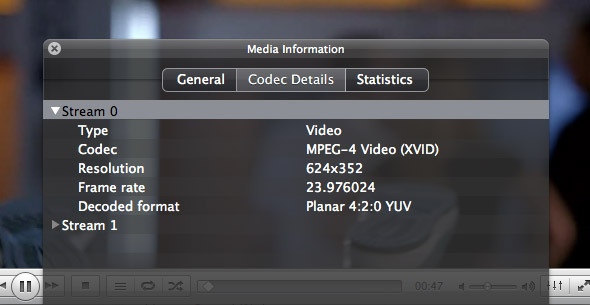
Molte AVI utilizzano un flusso video MPEG-4 (XVID). Ciò ha a che fare con la codifica del video. Ufficialmente, Roku accetta solo video con un flusso video H.264. Ufficiosamente, Roku riprodurrà anche file MP4 con video MPEG-4. Ciò significa che possiamo mettere il video in un contenitore MP4, senza convertirlo realmente, e verrà riprodotto su Roku.
Questo processo è chiamato remux e riduce incredibilmente i tempi di conversione. Su un computer decente, ci vorranno solo un minuto o due dall'inizio alla fine.
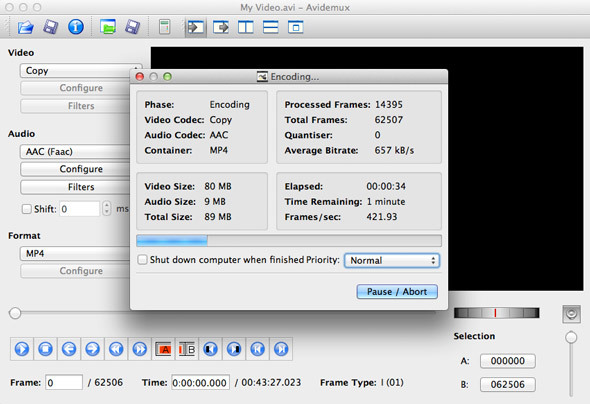
Per rimodellare il nostro video, possiamo usare Avidemux, disponibile per computer Windows, Mac e Linux. Se stai utilizzando Mac OS X Lion, scarica Avidemux 2.5.4 e fare riferimento a questi passaggi per farlo funzionare.
Apri Avidemux e cerca il tuo file video. Utilizzare la seguente configurazione (nella barra laterale sinistra):
- Video: copia
- Audio: AAC
- Formato: MP4
Premi Salva e inserisci un percorso e un nome file per il tuo nuovo file video. Non dimenticare di aggiungere l'estensione .MP4. Dopo che Avidemux ha rimodellato il tuo file, è pronto per essere riprodotto sul tuo Roku; sia tramite USB sia utilizzando la funzione di riproduzione diretta di Plex.
2. MKV con audio 5.1
MKV è la norma per i contenuti video ad alta definizione. Di solito, questi file hanno una traccia audio con audio surround 5.1. Esistono due problemi con questi file MKV audio 5.1. Il problema principale riguarda l'audio Dolby Digital e DTS. Questi file funzionano solo tramite USB e l'audio è supportato solo tramite pass-through. Ciò significa che Roku non ti aiuterà se il tuo sistema non supporta l'audio DTS 5.1.
Se sei un grande fan dell'utilizzo di Direct Play di Plex, c'è un secondo problema. Plex ha problemi a riprodurre qualsiasi MKV con audio surround 5.1. Se il tuo media server è abbastanza robusto, Plex invece transcodificherà il media.
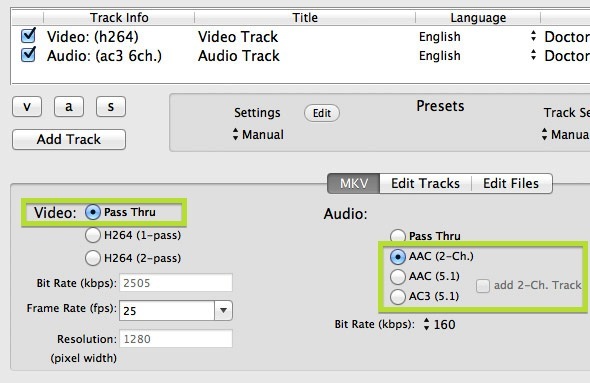
Ancora una volta, possiamo mantenere intatto il flusso video per ridurre al minimo il tempo di conversione. Questa volta, abbiamo bisogno di un'applicazione in grado di rimodellare MKV e convertire la traccia audio. MKVtools per Mac OS X e XMedia Recode per Windows sono gli strumenti perfetti per il lavoro. Avidemux, discusso sopra, è una buona app multipiattaforma in grado anche di gestire file MKV. Lo screenshot sopra è di MKVtools, ma il processo è molto simile in tutte e tre le applicazioni.
Apri il file MKV nell'applicazione che preferisci e, se necessario, seleziona tutte le tracce video e audio. Per mantenere intatto il flusso video, selezionare copia o Passare attraverso per le opzioni video. Ti consigliamo di convertire l'audio in un formato diverso. In caso di problemi con Dolby Digital o DTS, convertire in AC3 (5.1) per conservare l'audio surround con una migliore compatibilità.
Se hai riscontrato un problema con l'audio surround 5.1 in generale (perché l'hardware non è in grado di gestirlo o perché desideri utilizzare la riproduzione diretta di Plex), converti l'audio in AAC a 2 canali (stereo).
3. Conversione di video per The Roku
Se i tuoi problemi con i media non rientrano nelle due categorie precedenti, puoi transcodificare (vedi sotto) o convertire i tuoi media. Freno a mano è un'ottima applicazione per convertire file video, disponibile per computer Windows, Mac e Linux. In effetti, gli utenti Windows possono persino utilizzare la guida di Steve a guarda le tue cartelle e converti automaticamente i tuoi video con il freno a mano Guarda le cartelle e converti i file video con DropFolders e HandBrake Leggi di più .
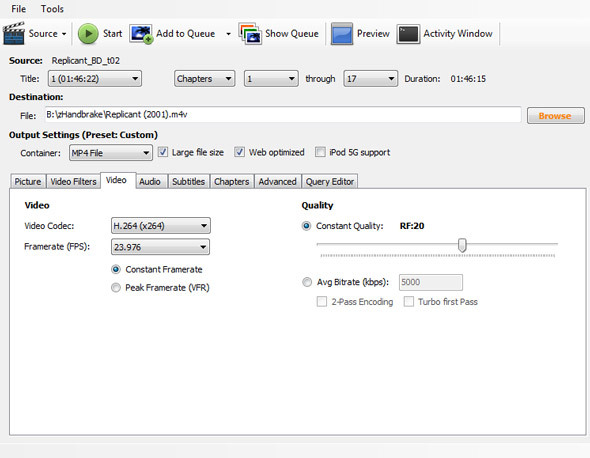
Puoi giocare tu stesso con le impostazioni del freno a mano o scegliere una delle preimpostazioni. Il team di Roku ha annunciato che il preset di High Profile di Handbrake funziona bene con Roku. Forse ancora più interessante, Rokoding [Broken URL Removed] fornisce i preset del freno a mano che sono adattati alla mano al Roku, inclusi i preset per DVD, qualità 720p e 1080p.
4. Transcodifica con Plex
Come accennato in precedenza, Plex è uno dei modi più semplici per godersi i tuoi contenuti multimediali su Roku. Dovrai farlo configurare un media server Plex sul tuo computer e installa il Canale Plex sul tuo Roku, dopo di che sarai in grado di trasmettere i tuoi contenuti multimediali attraverso la tua rete locale.
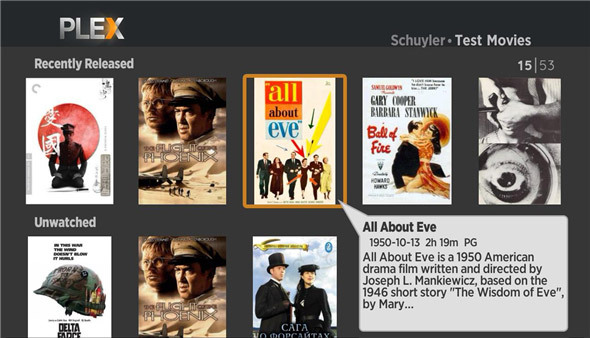
La riproduzione diretta di Plex, che passa semplicemente il tuo video a Roku, richiede che il tuo video risponda ai file supportati da Roku. Per questo, puoi fare riferimento alle tre opzioni sopra. Se il tuo media server è abbastanza potente, puoi saltare la conversione e semplicemente transcodificare il tuo media. La transcodifica è essenzialmente la stessa della conversione, tranne che avviene al volo. Non hai bisogno di preparativi, in quanto Plex convertirà automaticamente il video mentre è in riproduzione. È tuttavia necessario un computer sufficientemente potente.
In che formato sono i tuoi media? Stai convertendo o rimodellando l'intera libreria o pensi di transcodificare? Facci sapere nella sezione commenti qui sotto!
Sono uno scrittore e studente di informatica dal Belgio. Puoi sempre farmi un favore con una buona idea per l'articolo, una raccomandazione per un libro o un'idea per una ricetta.

